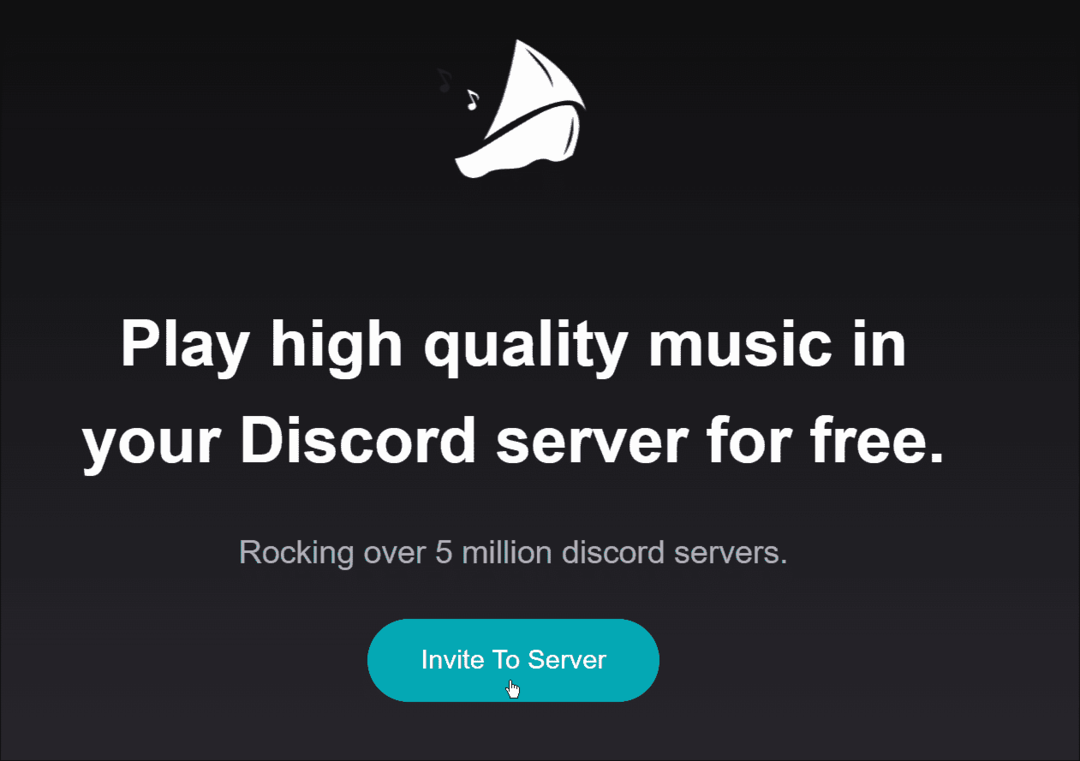Vai ne vienmēr mazākās lietas, kas rada lielākos kairinājumus? Tādas lietas kā pilošs jaucējkrāns, čīkstošs kāpņu solis vai Windows piespiež sūtīt peli caur izvēlņu labirintu tikai, lai pārslēgtos audio izeja starp skaļruņiem un austiņām! Vai Windows operētājsistēmas izstrādātāji nav pietiekami gudri, lai nomainītu pārslēgšanos starp diviem izvadiem? Acīmredzot viņi tādi nav. Bet par laimi mums ir Dustins Vaijats.
Wyatt ir bezmaksas un vienkāršas programmas Soundswitch, kas ļauj pārslēgties no vienas skaņas izvades uz otru, pieskaroties karstajam taustiņam vai noklikšķinot uz teknes ikonas, radītājs.
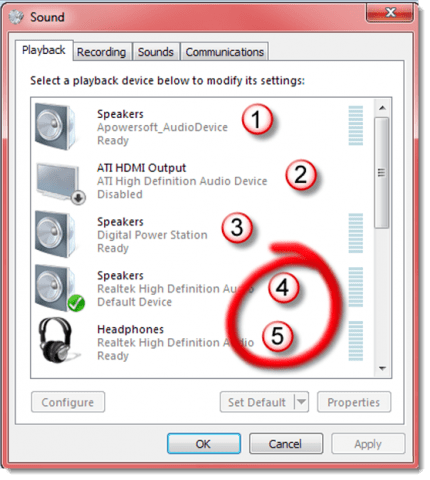
Saskaitiet skaņas ierīces no augšas uz leju. Garīgi ņemiet vērā to divu numurus, kurus vēlaties kontrolēt ar programmatūras slēdzi. (Nevar zīmēt sarkanus apļus monitorā.)
Lejupielādējiet skaņu slēdzi vietnē http://blog.contriving.net/wp-content/uploads/2009/05/soundswitch_v2.03.zipun izsaiņojiet failu vajadzīgajā direktorijā. Viss, kas nepieciešams instalēšanai, izņemot failu config.ini ar teksta redaktoru, lai veiktu dažas izmaiņas. Viens ir pateikt Soundswitch, kuras skaņas ierīces vēlaties pārslēgt.
Bet vispirms noklikšķiniet uz skaļruņa Windows sistēmas teknē un noklikšķiniet uz atskaņošanas ierīču dialoglodziņa atvēršanas. Ar peles labo pogu noklikšķiniet uz jebkuras tur uzskaitītās ierīces un pārliecinieties, vai ir pārbaudītas gan “Rādīt atspējotās ierīces”, gan “Rādīt atvienotās ierīces”.
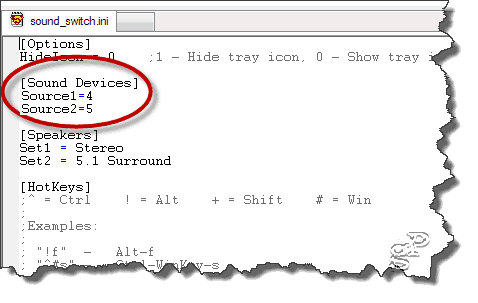
Rediģējiet .ini failu, lai programma paziņotu, kuras ierīces vadīt.
Aizveriet lodziņu, kurā ir šīs divas iespējas, noklikšķinot ārpus tā. Tagad saskaitiet izvades ierīces, ieskaitot atspējotās un atvienotās, un atcerieties to numuru numurus, kuriem vēlaties pārslēgties. Šeit sniegtajā piemērā man jākontrolē skaļruņu komplekts 4. pozīcijā un austiņu 5. pozīcija.
 Pievienojiet šos skaitļus rindām “Source1 =” un “Source2 =”, un tas ir tas. Varat darīt vairāk, piešķirot karstos taustiņus, lai pārslēgtu skaņas avotus un iestatītu virkni vadības ierīču, kuras jūs nekad neizmantojat. Vienkārši saglabājiet .ini failu, palaidiet switchsound.exe, un sistēmas teknē parādīsies ikona, kuru redzat pa kreisi. Nākamreiz, kad ģimene tevi kliedz, jo skaļruņi ir pārāk skaļi, vienkārši noklikšķiniet uz ikonas un padodiet austiņas. Kad visi būs prom, vēl viens klikšķis atgriezīs jūs pilnā sprādziena klinšu krāšņumā.
Pievienojiet šos skaitļus rindām “Source1 =” un “Source2 =”, un tas ir tas. Varat darīt vairāk, piešķirot karstos taustiņus, lai pārslēgtu skaņas avotus un iestatītu virkni vadības ierīču, kuras jūs nekad neizmantojat. Vienkārši saglabājiet .ini failu, palaidiet switchsound.exe, un sistēmas teknē parādīsies ikona, kuru redzat pa kreisi. Nākamreiz, kad ģimene tevi kliedz, jo skaļruņi ir pārāk skaļi, vienkārši noklikšķiniet uz ikonas un padodiet austiņas. Kad visi būs prom, vēl viens klikšķis atgriezīs jūs pilnā sprādziena klinšu krāšņumā.
Skaņas pārslēdzējs darbojas ar Vista un Windows 7. Ir vecāka XP versija.